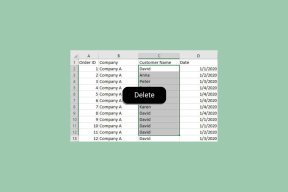Jak uzyskać tryb ciemny w Spyder IDE
Różne / / April 05, 2023
Spyder to zintegrowane środowisko programistyczne (IDE) typu open source dla języka Python. Zapewnia edytor kodu, konsolę i wielostronicowy układ do pracy z wieloma plikami. Włączenie trybu ciemnego w Spyder IDE jest proste. Podczas pracy nad projektami programistycznymi tryb ciemny jest bardziej uspokajający dla oczu i jest świetnym sposobem na nadanie środowisku programistycznemu nowego, współczesnego wyglądu. A co, jeśli chcesz wiedzieć, jak uzyskać tryb ciemny w Spyder IDE? Zostań z nami do końca, aby wiedzieć. Ale zanim to nastąpi, zapoznajmy się z krótkim pojęciem o tym, czym jest Spyder IDE. A potem zapoznaj się z instrukcjami, aby dowiedzieć się, jak zmienić motyw Spyder IDE i jak zmienić tło edytora Spyder na ciemne.
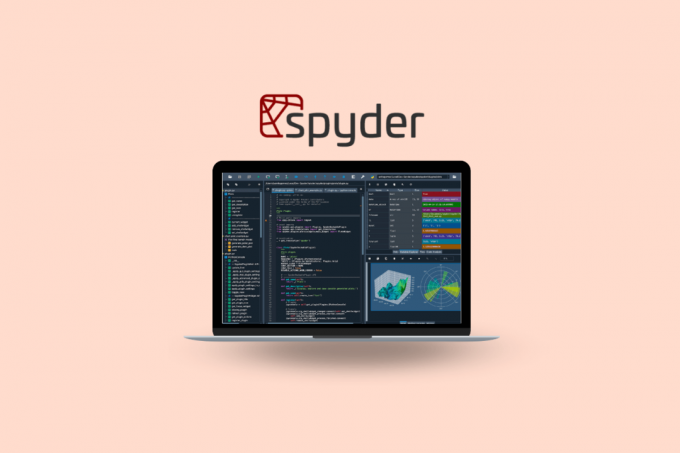
Spis treści
- Jak uzyskać tryb ciemny w Spyder IDE
- Co to jest Spyder IDE?
- Jak zmienić motyw Spyder IDE?
- Jak zmienić tło edytora Spyder na ciemne?
Jak uzyskać tryb ciemny w Spyder IDE
Przeczytaj ten artykuł do końca, aby poznać kroki pokazujące, jak go zdobyć tryb ciemny na Spyder IDE w szczegółowy sposób.
Co to jest Spyder IDE?
Spyder przeznaczony jest dla nauka o danych i obliczenia naukowe i zapewnia różne funkcje ułatwiające użytkownikom pracę z danymi i bibliotekami naukowymi, takimi jak LiczbaPy, SciPy, I Matplotlib. Jest popularnym wyborem wśród naukowców i badaczy danych ze względu na obsługę obliczeń naukowych i wizualizację danych. Czytaj dalej, aby zobaczyć, jak zmienić ciemny motyw Spyder.
Dodatkowo Spyder ma zintegrowana przeglądarka pomocy i dokumentacji który umożliwia użytkownikom łatwy dostęp do dokumentacji bibliotek, z którymi pracują. Zawiera również zintegrowane narzędzia do debugowania i profilowania, które mogą pomóc użytkownikom w rozwiązywaniu problemów i optymalizacji ich kodu. Czytaj dalej, aby dowiedzieć się, jak uzyskać tryb ciemny w Spyder IDE.
Przeczytaj także: Co to jest aplikacja AR Zone?
Jak zmienić motyw Spyder IDE?
Programiści często zmieniają motyw swojego IDE z wielu powodów. Zmiana motywu może sprawić, że środowisko kodowania będzie bardziej atrakcyjne wizualnie i łatwiejsze w obsłudze. Może również pomóc programistom rozróżnić niektóre typy kodu, takie jak słowa kluczowe, komentarze i zmienne. Również zmiana motywu Spyder IDE jest prostym, łatwym procesem.
Oto jak możesz to zrobić na komputerze z systemem Windows:
1. Otworzyć Spyder aplikację na komputerze/laptopie z systemem Windows.
2. Następnie na Wstążce wyświetlonej powyżej kliknij na Narzędzia opcja.
3. Kliknij na Preferencje opcja.
4. Następnie kliknij na Wygląd opcję z lewego panelu.

5. Wybierz Ciemny opcja od Motyw interfejsu rozwijane pole.
6. Następnie wybierz żądany motyw podświetlania składni dla ciemnego motywu z menu rozwijanego.
Notatka: Wybierz Spyder Dark opcja zapewniająca bardziej wciągające wrażenia.
7. Kliknij Zastosuj > OK aby zapisać zmiany.

8. Uruchom ponownie the Spyder app w celu wdrożenia zapisanych zmian.
Przeczytaj także: Jak włączyć tryb ciemny Gmaila w systemie Windows 10
Jak zmienić tło edytora Spyder na ciemne?
Ciemne tło z jasnym tekstem jest mniej męczące dla oczu, zwłaszcza podczas długotrwałej pracy. Może to pomóc w zmniejszeniu zmęczenia i zmęczenia oczu. Tak więc wcześniej widzieliśmy, jak zmienić motyw Spydera na ciemny i odwrotnie. Możesz przeczytać i śledzić kroki wymienione w powyższym nagłówku aby zmienić tło edytora Spyder IDE na ciemne.
Często zadawane pytania (FAQ)
Q1. Czy Spyder jest dobrym edytorem?
Odp. Tak, Spyder to świetny edytor, którego można używać do programowania w Pythonie. Jest to jedno z najlepszych Python IDE (Integrated Development Environments) i oferuje interaktywne środowisko programistyczne z dużym wyborem funkcji ułatwiających pisanie kodu w Pythonie.
Q2. Jaka jest najnowsza wersja Spydera?
Odp. Najnowsza wersja Spydera to 5.4.2 [3], wydany 18 stycznia 2023 r. Oferuje unikalną kombinację zaawansowanych możliwości edycji, analizy, debugowania i profilowania z kompleksowym rozwojem narzędzie z eksploracją danych, interaktywnym wykonywaniem, głęboką inspekcją i pięknymi możliwościami wizualizacji naukowca pakiet
Q3. Ile pamięci RAM zużywa Spyder?
Odp. Spyder to interaktywne środowisko programistyczne w języku Python, które działa w systemach Windows, macOS i Linux i zazwyczaj zużywa stosunkowo mało procesora, gdy jest bezczynny [1] i 0,5 GB – 1 GB pamięci RAM. Przeczytaj ten artykuł od początku, aby dowiedzieć się, jak uzyskać tryb ciemny w Spyder IDE.
Q4. Jak uruchomić Spydera?
Odp. Uruchamianie Spydera to prosty proces. Najpierw upewnij się, że masz zainstalowany Python na swoim komputerze. Możesz pobrać Pythona z oficjalnej strony internetowej, jeśli jeszcze tego nie zrobiłeś. Po zainstalowaniu Pythona możesz pobrać Spydera z oficjalnej strony Pythona.
Pytanie 5. Jakiego języka programowania używa Spyder?
Odp. Spyder to bezpłatne środowisko programistyczne Pythona typu open source, stworzone przez Python Software Foundation. Jest pakowany z najpopularniejszymi naukowymi bibliotekami Pythona, w tym NumPy, Pandy, Sympy, SciPy, Matplotlib i IPython. Spyder jest napisany w Pythonie i używa do tego PyQt interfejs użytkownika.
Q6. Które IDE jest najłatwiejsze dla Pythona?
Odp. Najłatwiejszym zintegrowanym środowiskiem programistycznym (IDE) do pracy z Pythonem jest PyCharm. Jest to potężna, ale przyjazna dla użytkownika platforma ze wszystkimi dzwonkami i gwizdkami do tworzenia aplikacji w Pythonie.
Zalecana:
- Jak dowiedzieć się, ilu mam obserwujących na Instagramie
- Jak uzyskać Canva Pro za darmo dla studentów
- Jak włączyć tryb ciemny programu Microsoft Outlook
- Jak uzyskać tryb ciemny na Snapchacie bez wyglądu aplikacji
Mamy więc nadzieję, że zrozumiałeś jak uzyskać tryb ciemny w Spyder IDE. Możesz przekazać nam wszelkie pytania lub sugestie dotyczące dowolnego innego tematu, o którym chcesz, abyśmy napisali artykuł. Upuść je w sekcji komentarzy poniżej, abyśmy wiedzieli.

Pete'a Mitchella
Pete jest starszym pisarzem w TechCult. Pete kocha technologię i jest zapalonym majsterkowiczem. Ma dziesięcioletnie doświadczenie w pisaniu poradników, funkcji i przewodników po technologiach w Internecie.